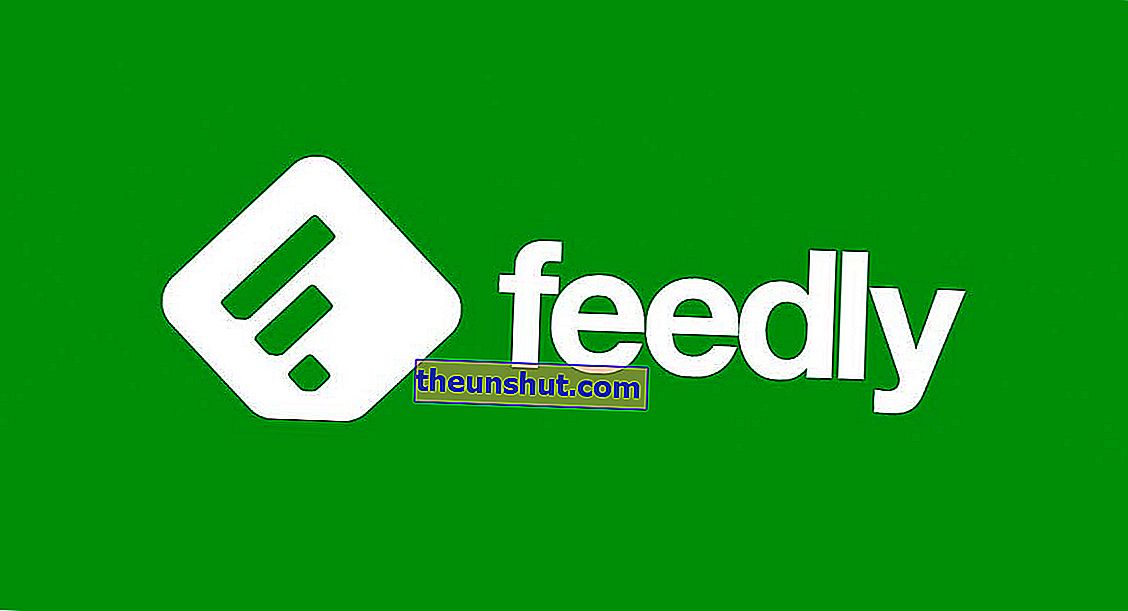
Dopo la morte di Google Reader (ora Google News), Feedly ha visto la sua base di utenti crescere di milioni. Il popolare servizio RSS è attualmente il più conosciuto in Spagna, anche al di sopra di altri come Flipboard o Apple News. Ma cosa ha veramente successo e come funziona il client del lettore RSS? Analizziamo il miglior lettore di feed in spagnolo del 2019 e ti diciamo tutti i trucchi di Feedly per leggere le pagine web . Ti invitiamo inoltre a dare un'occhiata alle migliori alternative a Feedly che abbiamo pubblicato oggi diverse settimane fa
Cos'è Feedly
Feedly non è altro che uno strumento che ci permette di leggere i feed di diverse pagine web che abbiamo aderito e aggiunto manualmente . Questo strumento o applicazione (ha una versione web e un'applicazione mobile) è estremamente utile se non vogliamo entrare una per una nelle pagine che ci interessano per verificare se ci sono o meno nuove pubblicazioni.
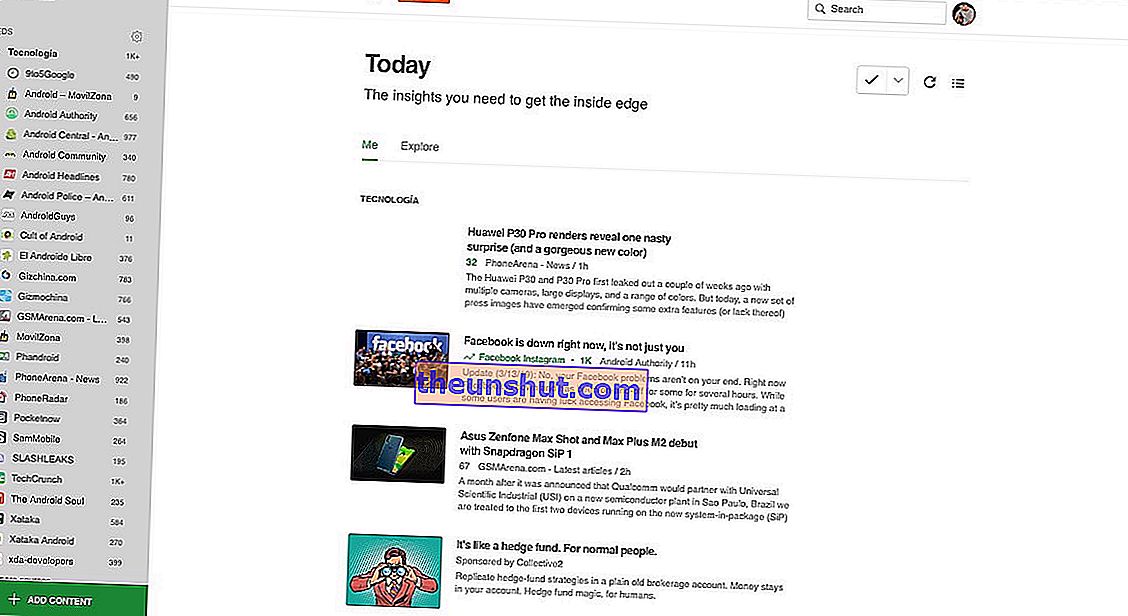
Un altro vantaggio di Feedly è che non consuma quasi risorse quando si tratta di dati . Non dovendo caricare l'intera pagina web dell'articolo in questione, il consumo dell'applicazione è praticamente ridicolo. Ideale se abbiamo una velocità dati limitata sul nostro cellulare.
Vantaggi di Feedly rispetto ad altri lettori di feed
Feedly non è solo il lettore di feed più conosciuto del 2019, ma anche il migliore rispetto ai suoi principali concorrenti. Vi lasciamo con i suoi principali vantaggi rispetto ad altri strumenti:
- Minor consumo di dati
- Facilità di utilizzo e possibilità di stabilire un ordine cronologico delle notizie
- Consente di salvare e memorizzare articoli da leggere in seguito
- Consente di mettere mi piace o preferiti agli articoli per salvarli in un elenco personale
- Se hai un blog, è probabile che il tuo traffico aumenti se hai RSS fornito alla base di utenti Feedly
- Compatibilità con applicazioni di terze parti per condividere articoli (Twitter, WordPress, Hootsuite ...)
- Ti permette di salvare articoli in Evernote
Feedly è gratuito?
Sì. Attualmente ha tre versioni, una totalmente gratuita (Free) e due a pagamento per professionisti e aziende (Pro e Team) . La differenza degli ultimi due rispetto al primo è che possiamo aggiungere fonti di notizie (cioè pagine web, come Tuexperto.com) in modo illimitato e con una moltitudine di opzioni aggiuntive.
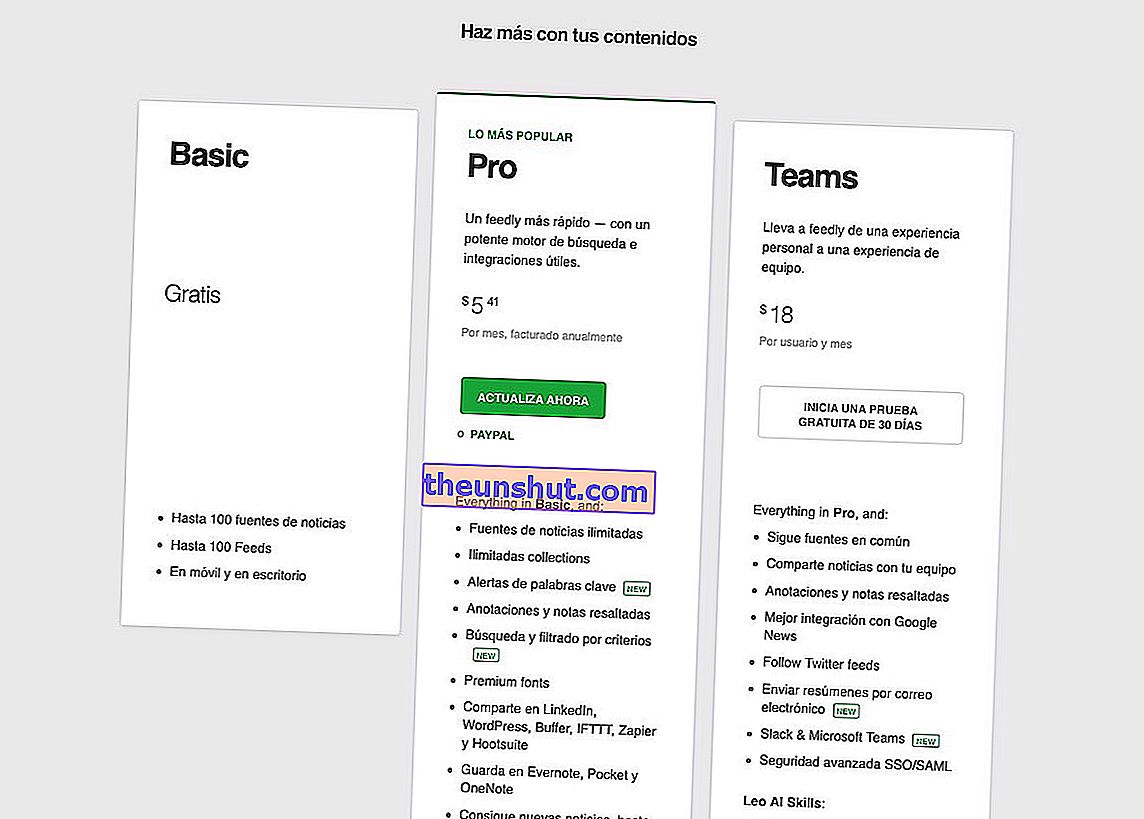
Alcune di queste opzioni sono la possibilità di annotare le notizie, condividerle tramite altre applicazioni come Evernote, OneNote o Pocket, filtrarle attraverso termini di ricerca personalizzati e così via. Possiamo anche creare avvisi basati su parole chiave (ad esempio, se una notizia ha il nome Galaxy S10, l'applicazione ce lo notificherà) ed eliminare tutti gli annunci inclusi nell'applicazione.
Per quanto riguarda la versione gratuita, ha un limite di 100 notizie e 100 fonti massime . Il resto delle opzioni non sono incluse nella versione gratuita e, naturalmente, dovremo "sopportare" alcune notizie sponsorizzate.
Possiamo vedere tutte le differenze tra la versione gratuita e le versioni Pro e Team sulla pagina ufficiale di Feedly.
Come funziona Feedly in spagnolo
Una volta chiarito cos'è Feedly, possiamo procedere alla creazione del nostro account.
Il primo passo per farlo sarà quello di andare sulla pagina ufficiale tramite questo link e cliccare su Inizia gratuitamente .
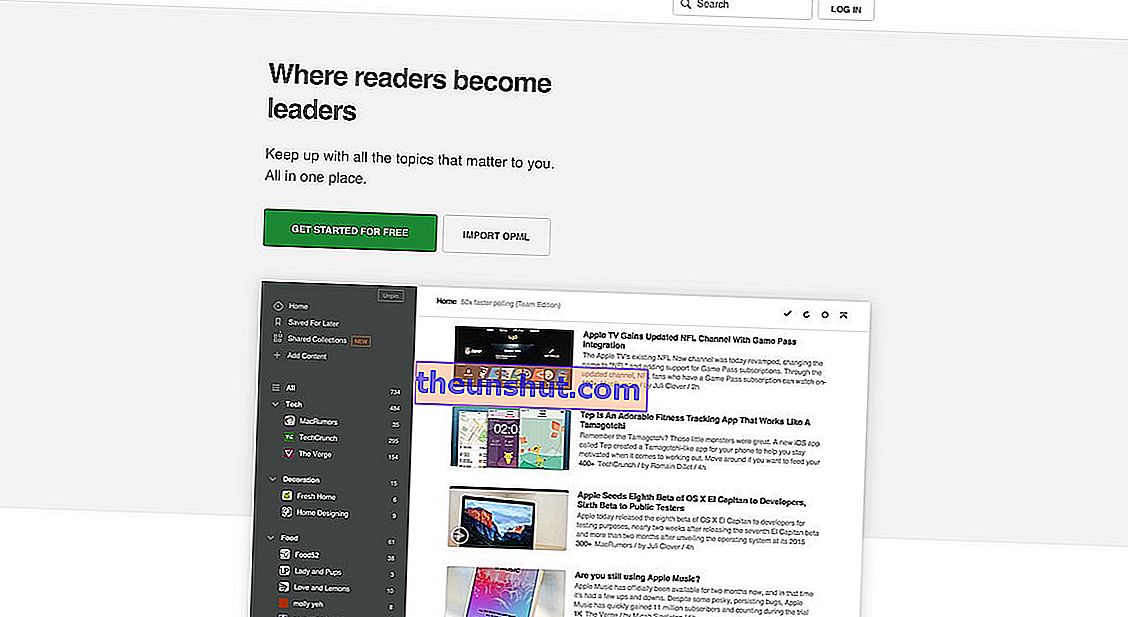
Quindi, ci registreremo sulla piattaforma con il nostro account Facebook, Gmail, Feedly o Twitter e vedremo un'interfaccia simile a quella che si trova in testa a questo paragrafo.
Per aggiungere le nostre prime fonti, faremo clic sul pulsante in basso di Aggiungi contenuto . Successivamente, apparirà un motore di ricerca che ci permetterà di cercare le nostre pagine web preferite tramite un URL, un semplice nome o un hashtag. Possiamo anche filtrare la ricerca per parole chiave se facciamo clic su Avvisi parole chiave.
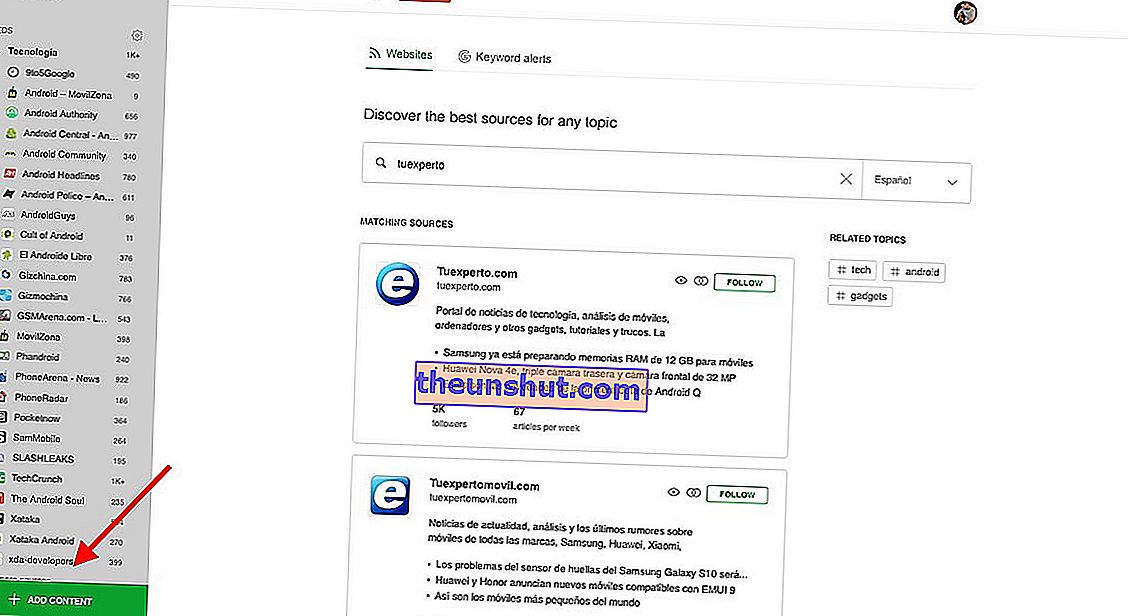
Una volta trovato il sito Web in questione, è sufficiente fare clic sul pulsante Segui e verrà automaticamente aggiunto al nostro feed . Puoi fare il test con questa immagine che ti porterà al feed Tuexperto.com.

Se fai clic su questo pulsante, sarai in grado di iscriverti al feed Tuexperto.
Nel caso in cui desideriamo aggiungere i nostri elenchi da Flipboard o Twitter a Feedly, possiamo importare il file OML corrispondente tramite questo link.
Come creare elenchi e cartelle in Feedly
Una delle opzioni più interessanti che Feedly ci offre è creare cartelle ed elenchi per organizzare il nostro feed .
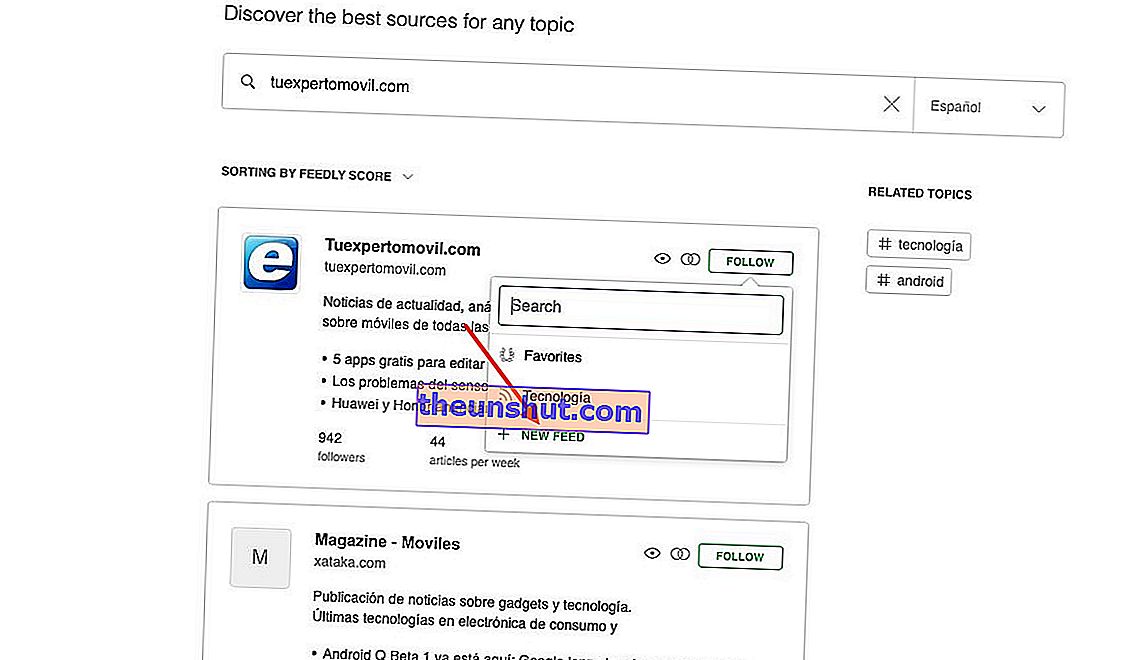
Possiamo farlo in modo semplice aggiungendo una nuova fonte dal suddetto motore di ricerca e cliccando sull'opzione Nuovo feed invece di Preferiti . Pertanto, possiamo classificare il contenuto tutte le volte che vogliamo in una moltitudine di cartelle.
I migliori trucchi Feedly del 2019 per ottenere il massimo
Feedly in spagnolo ha una moltitudine di trucchi per ottenere il massimo dal lettore di feed di notizie. Vi lasciamo di seguito con alcuni dei migliori trucchi aggiornati al 2019.
Aggiungi un pulsante Feedly al nostro blog
Se abbiamo un blog personale o aziendale, possiamo aggiungere un pulsante per i nostri lettori per iscriversi al nostro RSS. Per farlo, è sufficiente scaricare un'immagine come quella che vediamo appena sotto questo paragrafo e aggiungere il link //feedly.com/i/discover/sources/search/feed/yourwebsite .

Ad esempio, per creare un collegamento a Feedly dal tuo esperto, lo faremmo come segue:
- //feedly.com/i/discover/sources/search/feed/tuexperto.com
Ora non ci resta che aggiungerlo a un articolo o una pagina del nostro blog o alla barra laterale.
Rimuovere un feed da Feedly
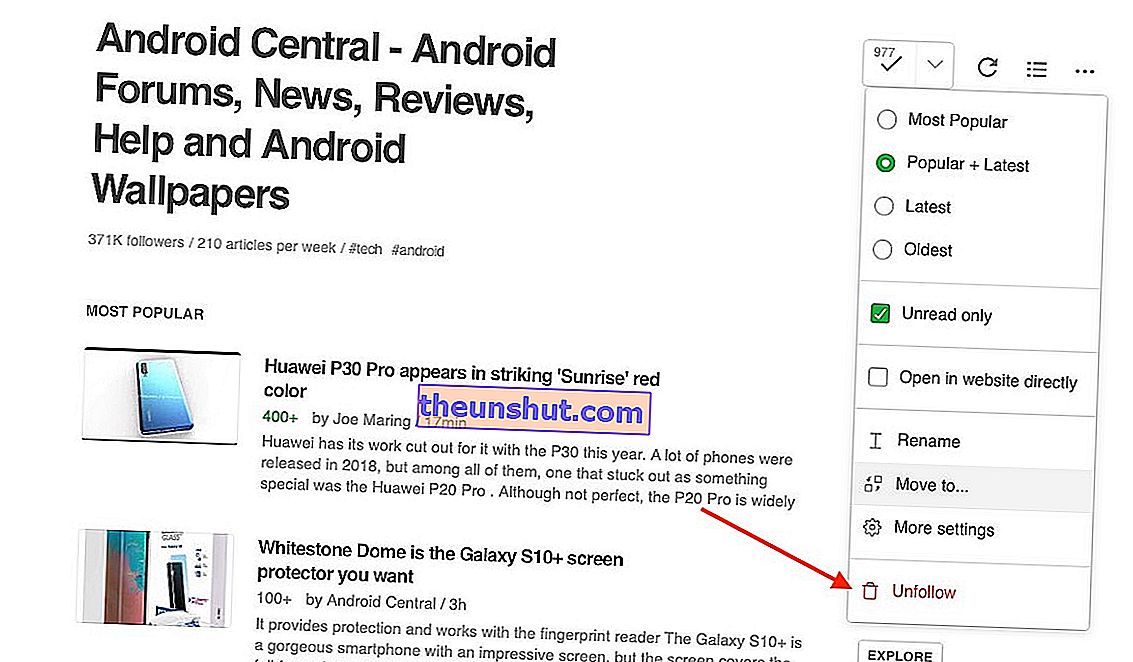
Se uno dei blog a cui siamo iscritti non pubblica più contenuti o non è di nostro interesse, possiamo cancellare la fonte e cancellarci cliccando sulla fonte in questione e dando Smetti di seguire sui tre punti Opzioni.
Cambia il carattere di una cartella
Nel caso in cui desideriamo cambiare una pagina o una cartella sorgente, possiamo farlo utilizzando lo stesso menu Opzioni menzionato sopra, ma questa volta nell'opzione Sposta in….
Riorganizzare le fonti e i siti web di Feedly
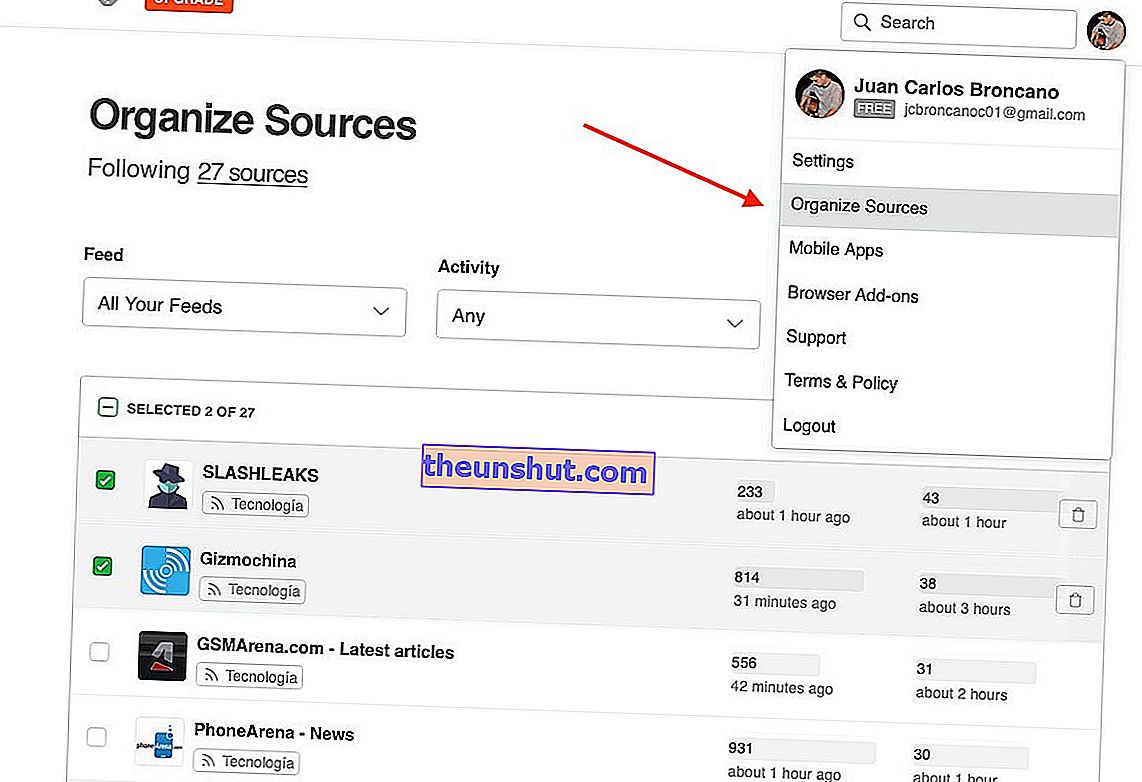
Se vogliamo riorganizzare ancora di più il contenuto di Feedly, dovremo ricorrere all'opzione Organizza del web , che si trova cliccando sulla nostra immagine iniziale in alto a destra.
Ora possiamo eliminare i caratteri, rinominarli, spostarli dalla cartella e riorganizzarli secondo i nostri criteri.
Cerca e filtra le notizie per parola chiave nella versione gratuita
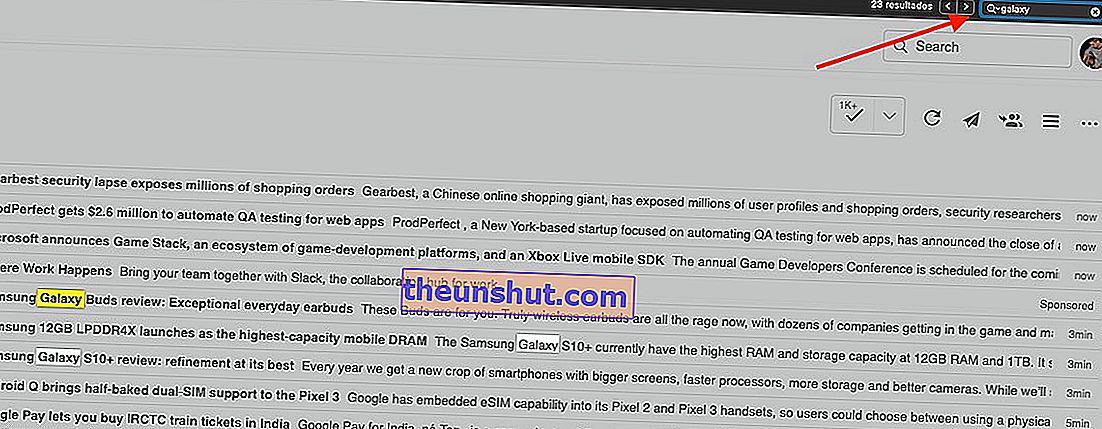
Sebbene sia una funzione esclusiva della versione Pro a pagamento, possiamo simularla premendo la combinazione di tasti Control + F contemporaneamente . Successivamente si aprirà una piccola finestra che ci permetterà di cercare le notizie per parole chiave.
Installa Feedly Mini per avere Feedly su tutte le pagine web
Un'estensione per Google Chrome è molto utile se vogliamo avere le funzioni Feedly su qualsiasi pagina web.
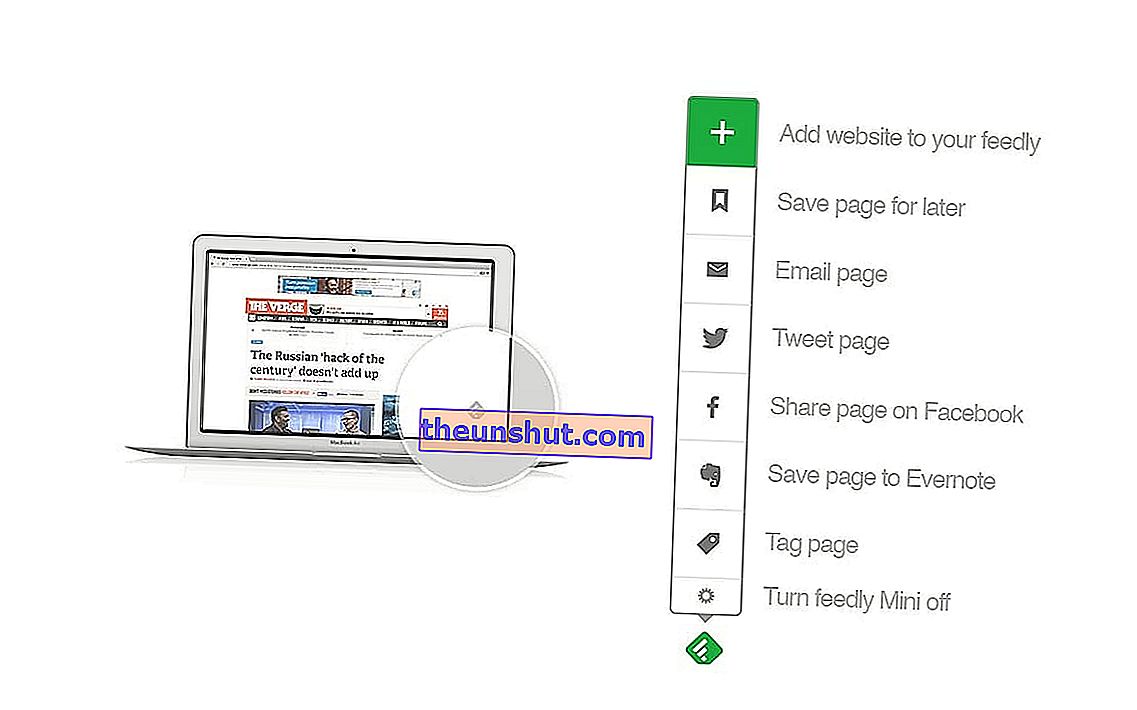
Dopo averlo installato dal Google Chrome Store, apparirà una barra laterale che ci consentirà di aggiungere il sito web che stiamo visitando , nonché di aggiungere gli articoli all'elenco Leggi più tardi e ai Preferiti.
Cambia l'aspetto di Feedly con temi
Anche nella versione gratuita, Feedly include diverse opzioni per modificare l'aspetto del web. Questi si trovano nello stesso menu Opzioni menzionato sopra; in particolare, nell'opzione Impostazioni e aspetto .
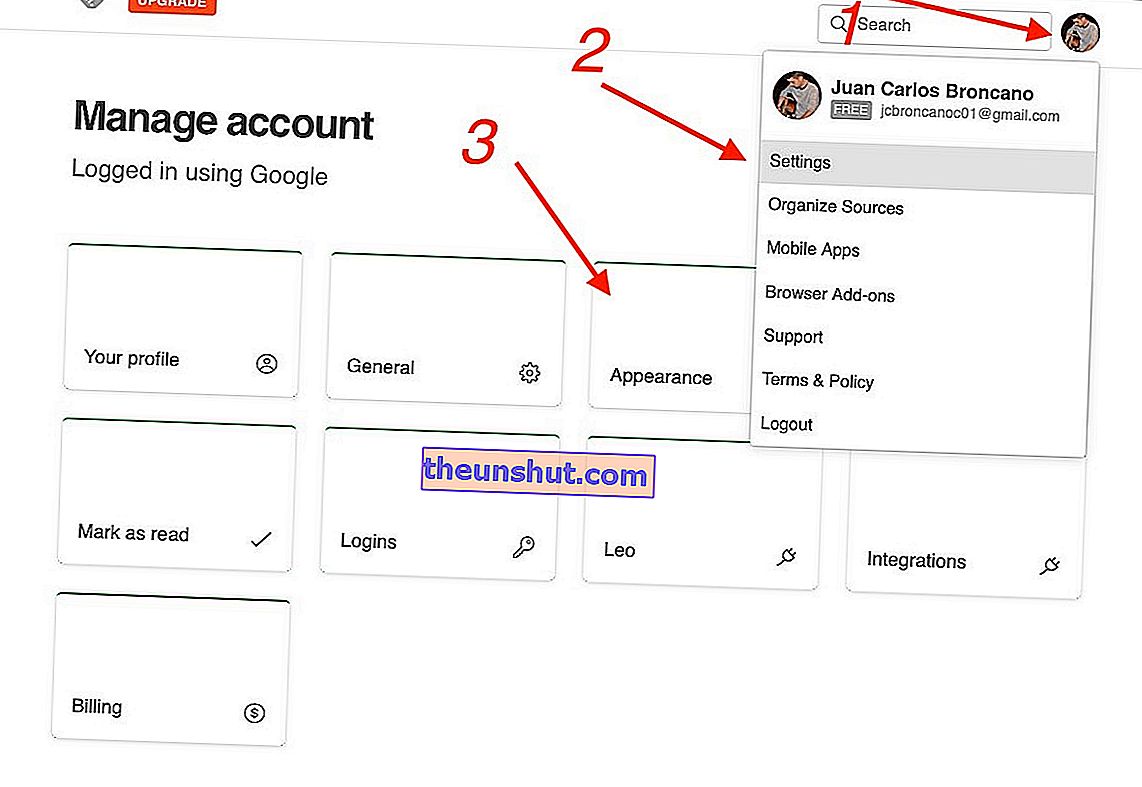
All'interno di questa stessa opzione possiamo cambiare il carattere, la sua dimensione, il colore della barra laterale e molti altri aspetti dell'interfaccia.
Comandi e scorciatoie da tastiera per Feedly
Il grande potenziale di Feedly è dato dai suoi comandi e dalle scorciatoie da tastiera. Grazie a questi possiamo accedere ad alcune sezioni del web senza doverlo fare manualmente .
Vi lasciamo con un elenco di tutti i comandi da tastiera Feedly:
Comandi per elenchi
- N : seleziona l'elemento successivo
- D : seleziona l'articolo precedente
- J : apri il prossimo articolo
- K : apri l'articolo precedente
- Oppure : apri o chiudi l'articolo selezionato
- V : apri l'articolo originale in una nuova scheda
- Maiusc + G : contrassegna tutti gli articoli come letti
Comandi per la navigazione
- A : aggiorna il feed
- GM : vai alla sezione Oggi
- GA : vai alla sezione Tutti
- / Chiave : vai alla sezione Esplora
- GL : vai alla sezione Salvato per dopo
- Maiusc + J : passa alla categoria di feed successiva
- GG : vengono visualizzate tutte le categorie create
Comandi per la selezione degli elementi
- M : contrassegna un articolo come letto o non letto
- X : minimizza un articolo
- Maiusc + V : visualizza l'anteprima di un articolo
- S : salva un articolo da leggere in seguito
- L : condividi un articolo su LinkedIn
- F : condividi un articolo su Facebook
- T : condividi un articolo su Twitter
- B : condividi un articolo tramite Buffer
Le migliori estensioni per ottenere il massimo da Feedly
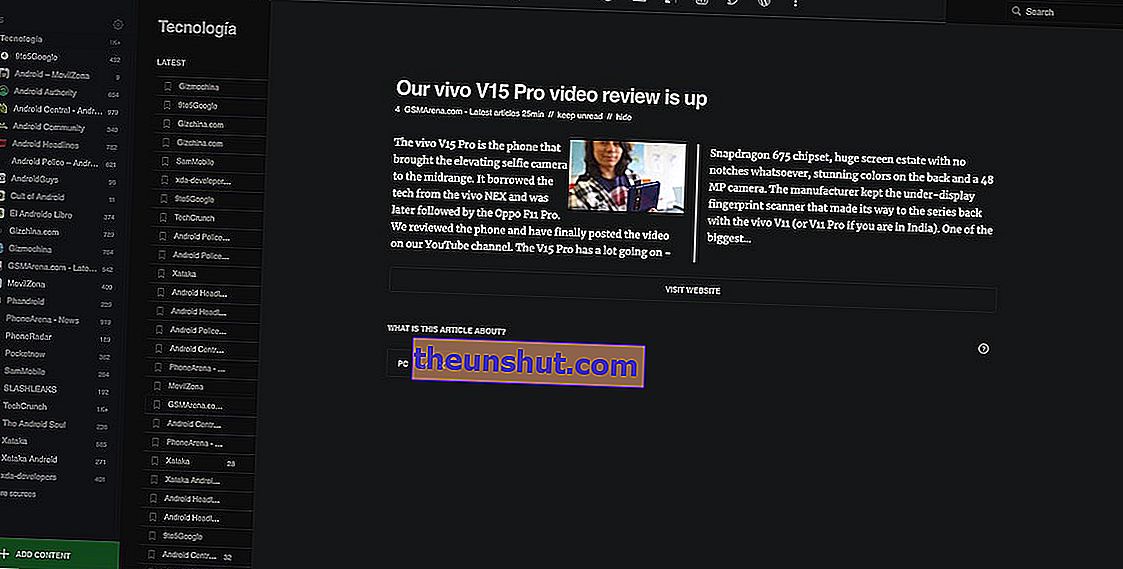
Se c'è qualcosa per cui Feedly si distingue, è perché è compatibile con estensioni di terze parti. Come al solito, sono compatibili solo con il browser Google Chrome .
Vi lasciamo con alcuni dei più noti:
- Feedly Notifier: ci avvisa di nuove notizie tramite una piccola icona nella barra degli strumenti
- Feedly Plus: aggiungi utili funzionalità alla versione gratuita senza passare attraverso la scatola
- Pulsante di iscrizione Feedly: include un pulsante sulle pagine web per iscriversi al feed della pagina in questione
- SmartNews: aggiungi un pulsante in Feedly con le notizie che hanno più like
- Multicolonna per Feedly: separa gli articoli in più colonne per migliorare la tua visualizzazione su piccoli schermi
Infine, iscriviti al feed Tuexperto.com
Vuoi continuare a leggere altri articoli come questo? Quindi ti consigliamo di iscriverti al nostro feed. Vi lasciamo con i pulsanti di tutte le pagine web del gruppo Tuexperto.
Iscriviti a Tuexperto.com

Iscriviti a Tuexpertomovil.com

Iscriviti a Tuexpertoapps.com

Iscriviti a Tusequipos.com

